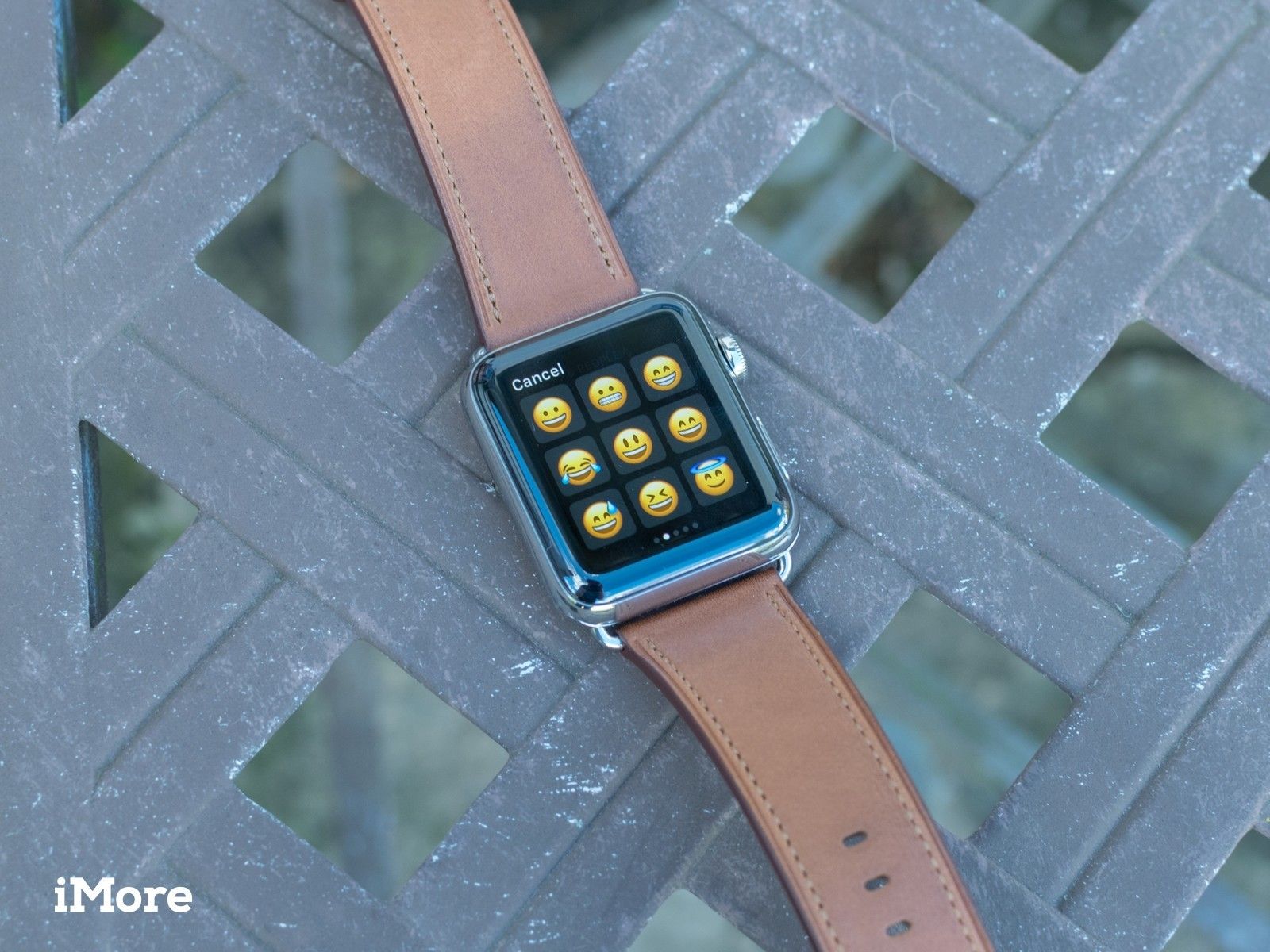
Точно так же, как на iPhone, iPad и Mac, вы можете отправлять смайлики своим контактам с помощью Apple Watch. У вас есть выбор между стандартным набором смайликов, а также некоторыми эксклюзивными анимированными персонажами Apple, которые добавят веселья вашим сообщениям.
Возьмите под контроль смайлики на своих Apple Watch с watchOS 4 с этим руководством.
Как отправить стандартный смайлик на Apple Watch
- открыто Сообщения с главного экрана ваших Apple Watch.
- Выберите разговор в котором вы хотите отправить сообщение.
В качестве альтернативы, нажмите Force Touch на дисплее, чтобы вызвать Новое сообщение вариант. Нажмите кнопка эмодзи (выглядит как улыбающееся лицо).
![Откройте сообщения, выберите разговор, нажмите кнопку смайликов]()
Прокрутите вверх или вниз, чтобы найти смайлики, которые вы хотите, используя палец или Цифровая корона.
Нажмите на персонажа смайликов, которого вы хотите отправить.
Если вы начинаете новое сообщение, нажмите послать.![Прокрутите, найдите, отправьте]()
Как отправить анимированные смайлики на Apple Watch
- открыто Сообщения с главного экрана ваших Apple Watch.
- Выберите разговор в котором вы хотите отправить сообщение. В качестве альтернативы, нажмите Force Touch на дисплее, чтобы вызвать Новое сообщение вариант.
Нажмите кнопка эмодзи (выглядит как улыбающееся лицо).
![Откройте сообщения, выберите разговор, нажмите кнопку смайликов]()
Проведите пальцем влево на стандартном экране смайликов, чтобы найти анимированные лица смайликов, и продолжайте смахивать влево, чтобы найти сердце и руки персонажей.
- Используя цифровую корону, прокручивайте вверх и вниз, чтобы перемещаться между различными вариантами выбранного стиля эмодзи.
Когда вы найдете смайлик, который вы хотите, нажмите послать.
![Проведите, выберите, Отправить]()
Как отправить смайлик с красным анимированным смайликом на Apple Watch
Если вам не нравится типичный желтый цвет смайликов с анимированными смайликами, вы можете сделать их красными с помощью Force Touch.
- открыто Сообщения с главного экрана ваших Apple Watch.
- Выберите разговор в котором вы хотите отправить сообщение. В качестве альтернативы, нажмите Force Touch на дисплее, чтобы вызвать Новое сообщение вариант.
Нажмите кнопка эмодзи (выглядит как улыбающееся лицо).
![Откройте сообщения, выберите разговор, нажмите кнопку смайликов]()
Проведите влево на стандартный экран эмодзи найти анимированные лица эмодзи.
- С помощью Цифровая корона, прокручивайте вверх и вниз, чтобы перемещаться между различными вариантами выбранного стиля эмодзи.
- использование Force Touch изменить цвет на красный.
Когда вы найдете смайлик, который вы хотите, нажмите послать.
![]()
Как перейти к категориям смайликов на Apple Watch
- открыто Сообщения с главного экрана ваших Apple Watch.
- Выберите разговор в котором вы хотите отправить сообщение.
В качестве альтернативы, нажмите Force Touch на дисплее, чтобы вызвать Новое сообщение вариант. Нажмите кнопка эмодзи (выглядит как улыбающееся лицо).
![Откройте сообщения, выберите разговор, нажмите кнопку смайликов]()
Используя палец или цифровую корону, прокрутите вверх на стандартном экране смайликов, чтобы найти разные категории.
- Выберите категорию, например «Лица», «Животные», «Еда» или «Спорт», чтобы перейти прямо к этому набору персонажей смайликов.
Выберите и отправьте свои эмодзи, как обычно.
![Проведите пальцем, выберите категорию, выберите Emoji]()
Обновлено января 2018 года: Добавлены шаги для доступа к анимированным смайликам красного цвета.
Эмодзи: Все, что тебе нужно знать!
- Запрос нового смайлика
- Используйте эмодзи на iPhone или iPad
- Используйте Emoji и Tapbacks в IMessage
- Emoji: секретные ярлыки!
- Лучшие приложения смайликов
- Используйте Emoji на Mac
- Используйте Emoji на Apple Watch
- Animoji: окончательное руководство
Оцените статью!
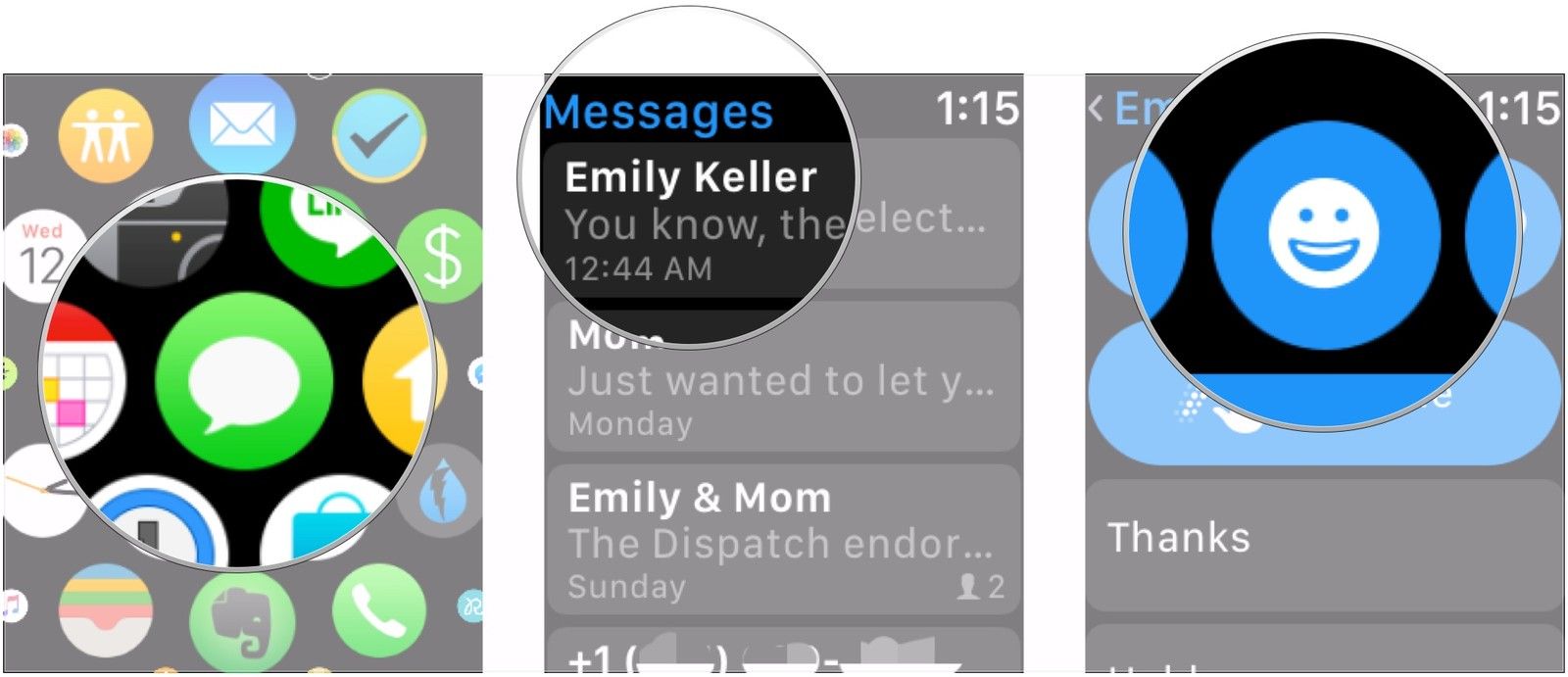
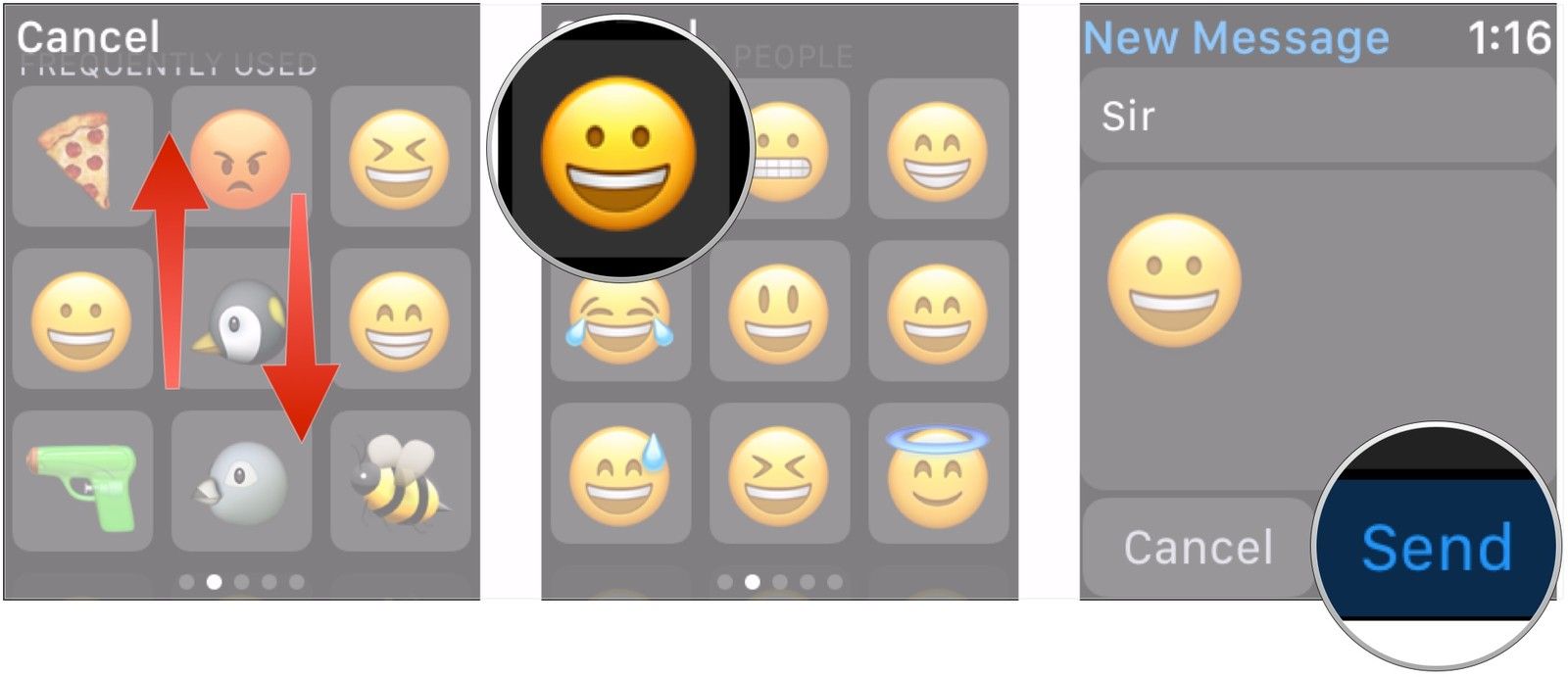
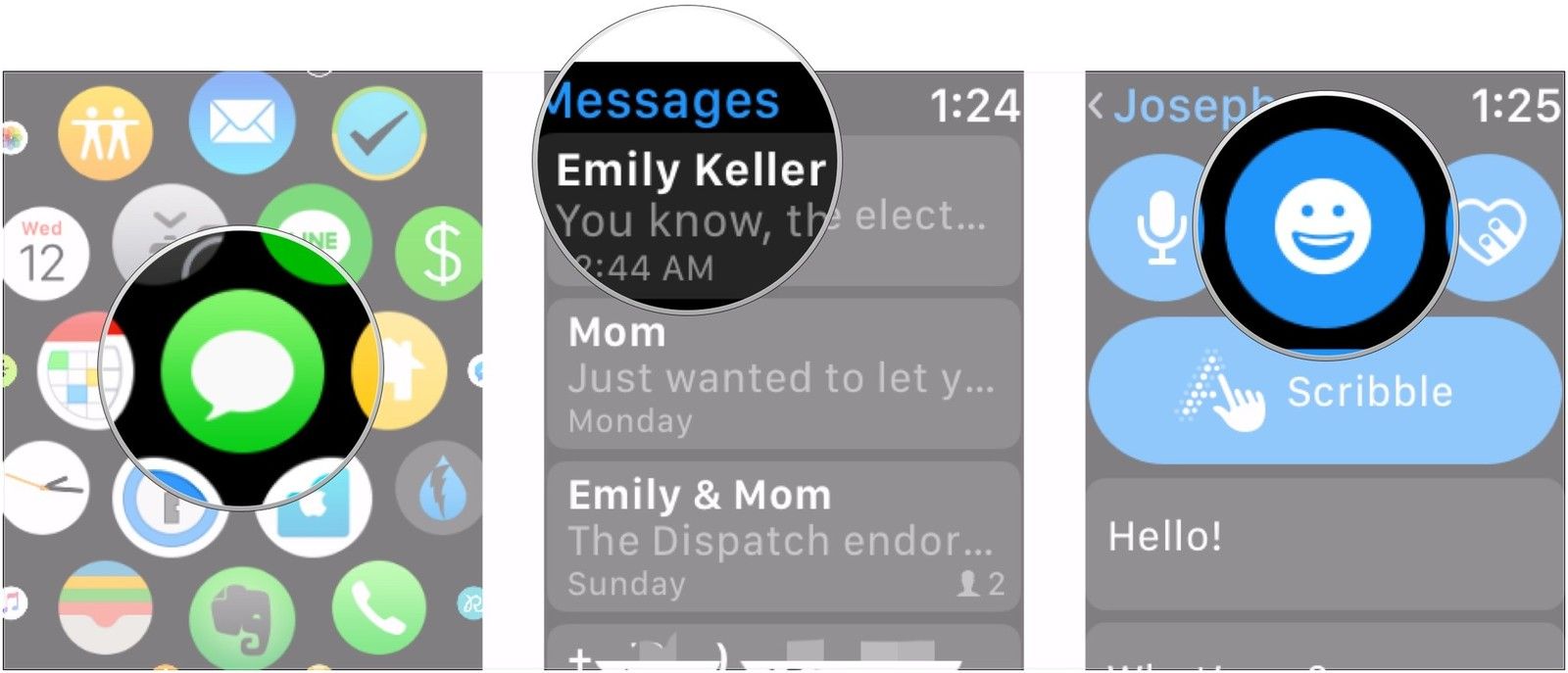
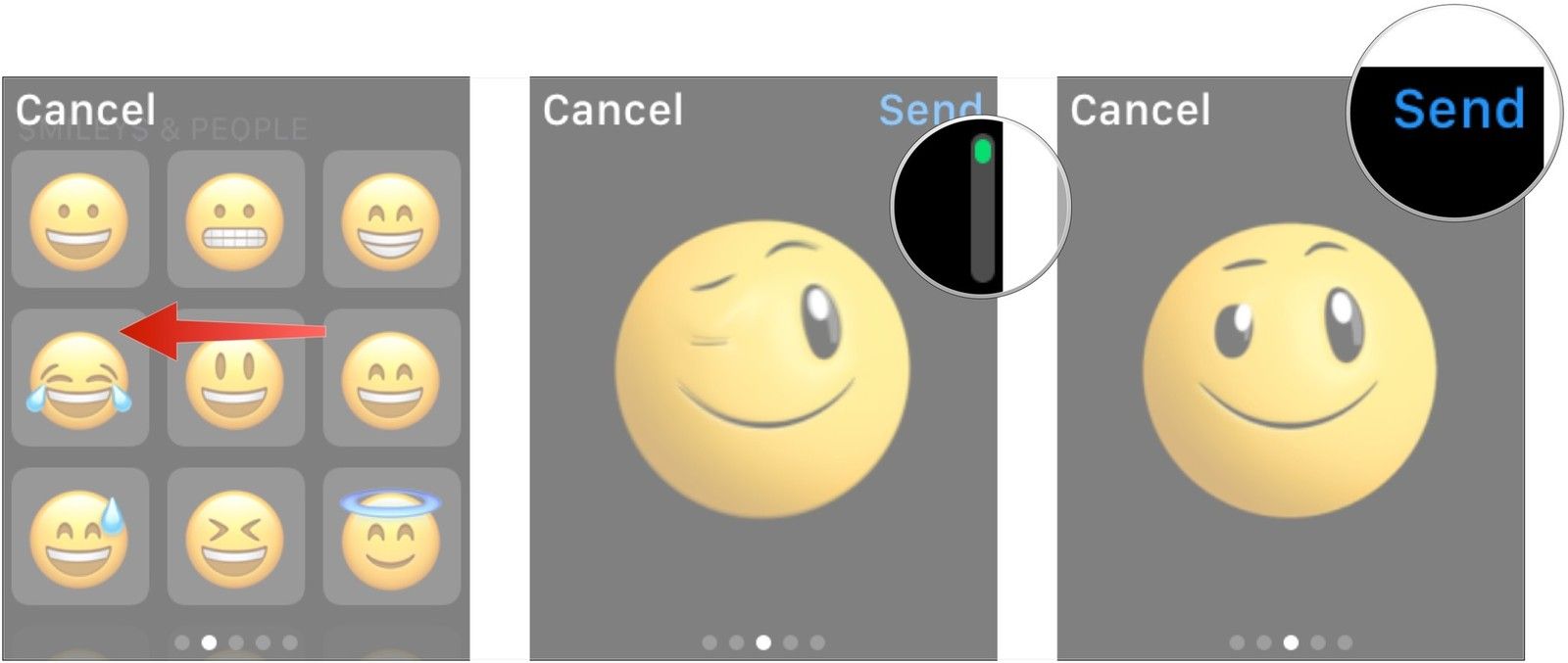
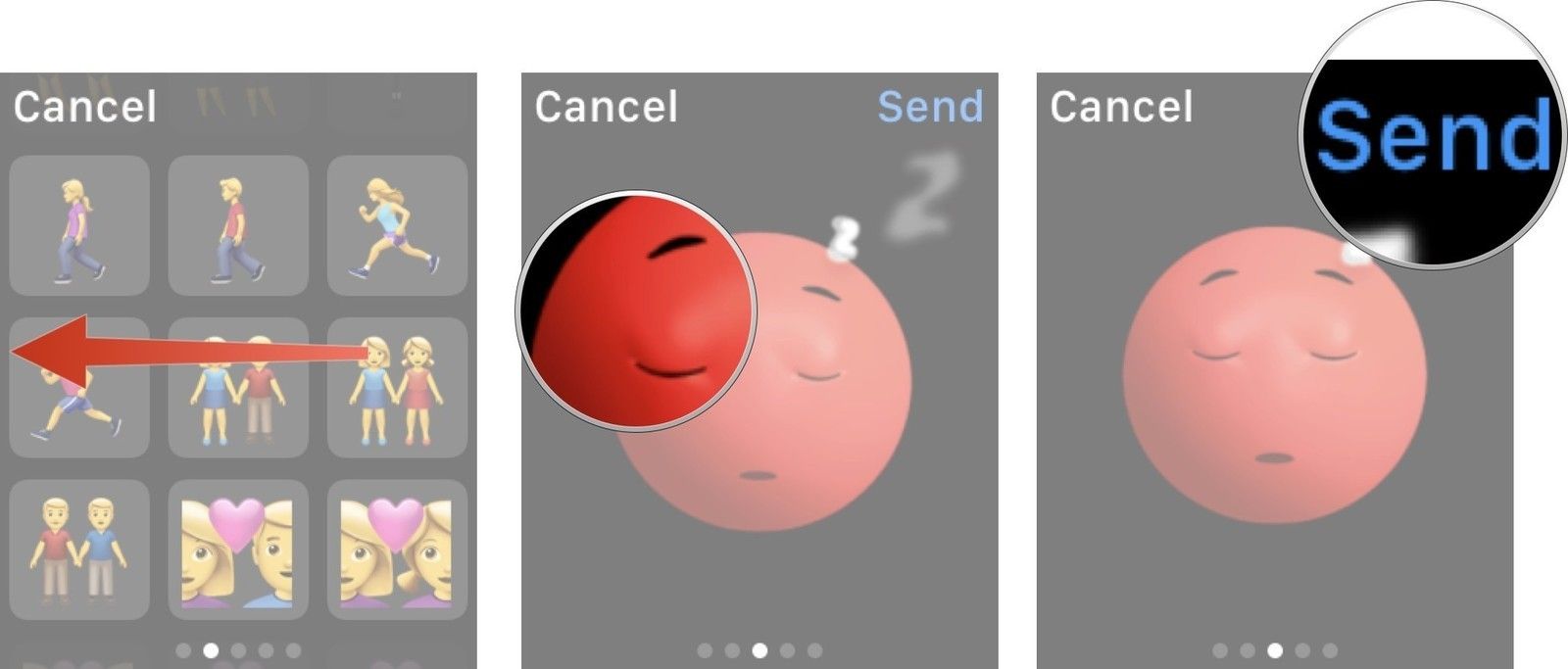
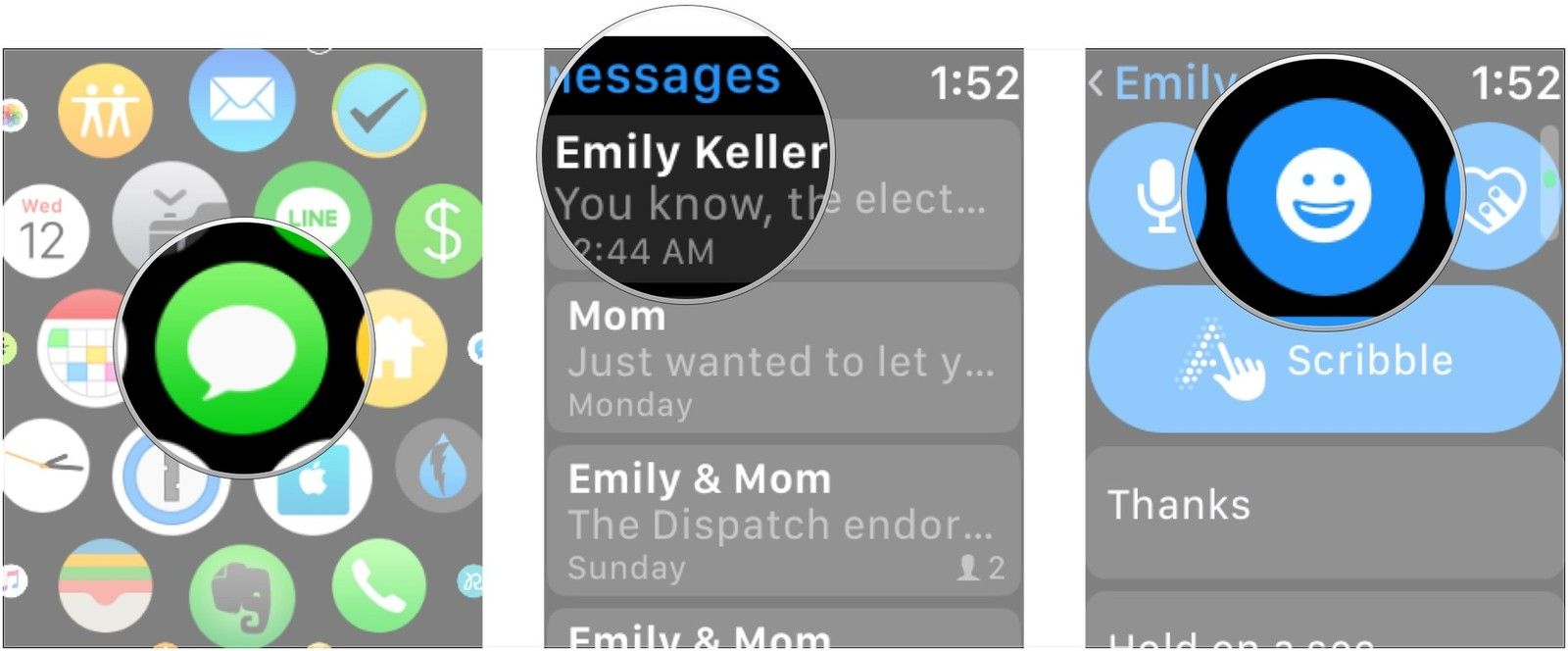


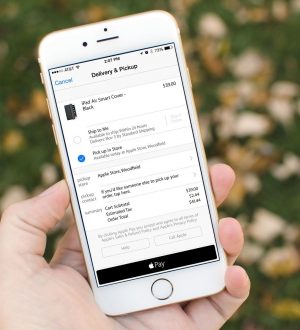

Отправляя сообщение, Вы разрешаете сбор и обработку персональных данных. Политика конфиденциальности.